SharePoint рабочие процессы — это предварительно запрограммированные мини-приложения, которые упрощают и автоматизируют широкий спектр бизнес-процессов. Рабочие процессы могут варьироваться от сбора подписей, отзывов или утверждений для плана или документа до отслеживания текущего состояния рутинной процедуры. SharePoint рабочие процессы предназначены для экономии времени и усилий, а также обеспечения согласованности и эффективности задач, которые вы выполняете на регулярной основе.
Примечания:
-
Рабочие процессы SharePoint 2010 были прекращены с 1 августа 2020 г. для новых клиентов и удалены из существующих клиентов 1 ноября 2020 г. Если вы используете рабочие процессы SharePoint 2010, рекомендуется переходить на Power Automate или другие поддерживаемые решения. Дополнительные сведения см. в статье Прекращение использования рабочих процессов SharePoint 2010.
-
Рабочий процесс SharePoint 2013 устарел с апреля 2023 г. и будет отключен для новых клиентов 2 апреля 2024 г. Она будет удалена из существующих клиентов и будет полностью прекращена со 2 апреля 2026 г. Если вы используете рабочий процесс SharePoint 2013, рекомендуется переходить на Power Automate или другие поддерживаемые решения. Дополнительные сведения см. в статье Прекращение использования рабочих процессов SharePoint 2013 в Microsoft 365.
Что такое рабочий процесс SharePoint ?
Вы, вероятно, уже знаете, что такое блок-схема. Это графическая карта процесса с инструкциями о том, что происходит на каждом шаге.
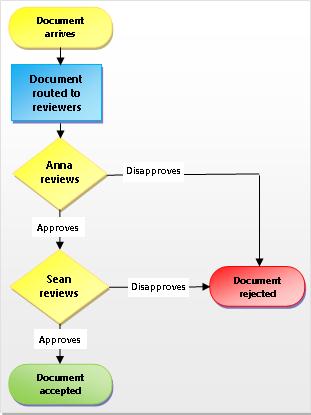
Рабочий процесс SharePoint похож на автоматизированную блок-схему, которая занимает много труда, догадок и случайности из стандартных рабочих процессов.
Например, посмотрите на процесс утверждения документа на рисунке. Выполнение этого процесса вручную может означать большую проверку и отслеживание, пересылку документов и отправку напоминаний. Каждая из этих задач должна выполняться вами или одним или несколькими вашими коллегами. Это означает много дополнительной работы и постоянный поток перерывов.
Но при использовании рабочего процесса утверждения документов SharePoint все эти проверки, отслеживания, напоминания и пересылки выполняются рабочим процессом автоматически. Если кто-то запаздывает с выполнением задачи или возникает какая-либо другая проблема, большинство включенных рабочих процессов создают уведомление, чтобы сообщить вам об этом. Мониторинг процесса сокращается.
Запустить рабочий процесс SharePoint очень просто. Выберите тип рабочего процесса, выберите параметры и позвольте рабочему процессу запуститься. При необходимости отмените или завершите рабочий процесс.
Каждый из включенных типов рабочих процессов действует как шаблон. Экземпляр рабочего процесса добавляется для одного списка или библиотеки или для всего семейства веб-сайтов с помощью формы запуска , чтобы указать нужные параметры и выбор для экземпляра. Эти параметры и варианты выбора включают, кому рабочий процесс назначает задачи, сроки выполнения задач, как можно запустить рабочий процесс и кем, а также инструкции для включения в уведомления о задачах. Создайте рабочий процесс, выбрав Список параметров > Параметры рабочего процесса > Добавить рабочий процесс. Если вы хотите, ознакомьтесь с дополнительными сведениями о рабочих процессах 2010 и 2013.
Важно: По умолчанию рабочие процессы утверждения, сбора отзывов и сбора подписей не активируются и не отображаются в списке Выбор шаблона рабочего процесса формы связи. Чтобы сделать их доступными для использования, администратор сайта должен активировать их на уровне семейства веб-сайтов. Перейдите в раздел Параметры сайта > Функции семейства веб-сайтов > активации функции рабочих процессов. Кроме того, SharePoint 2013 предоставляет шаблоны рабочих процессов на основе SharePoint 2010. Если вы хотите создать рабочий процесс на основе SharePoint 2013 с аналогичной логикой, используйте средство, например SharePoint Designer 2013.
Существует пять предварительно запрограммированных типов рабочих процессов.




При каждом переходе между состояниями рабочий процесс назначает задачу пользователю и отправляет ему по электронной почте оповещение о задаче. После завершения этой задачи рабочий процесс обновляет состояние элемента и переходит в следующее состояние. Рабочий процесс с тремя состояниями предназначен для работы с шаблоном списка отслеживания проблем, но его можно использовать с любым списком, содержащим столбец Choice с тремя или более значениями.
Дополнительные сведения и пошаговые инструкции см. в статье Использование рабочего процесса с тремя состояниями.

Чтобы добавить или запустить рабочий процесс, необходимо иметь правильное разрешение для списка, библиотеки или семейства веб-сайтов, в котором выполняется рабочий процесс:
-
Добавление рабочего процесса По умолчанию для добавления рабочего процесса необходимо разрешение Управление списками. (Группа "Владельцы" и "Участники" по умолчанию имеют разрешение "Управление списками", а группа "Посетители" — нет.)
-
Запуск рабочего процесса Кроме того, по умолчанию для запуска уже добавленного рабочего процесса требуется разрешение На изменение элементов. (Группа "Владельцы" и "Участники" имеют разрешение "Изменить элементы" по умолчанию; группа "Посетители" — нет.)
Кроме того, владельцы могут настроить определенные рабочие процессы, чтобы их могли запускать только члены группы "Владельцы". В случае подсайтового сайта с уникальными разрешениями владельцы должны будут явно назначить пользователям рабочего процесса необходимые разрешения. См. статью Изменение разрешений и управление ими для списка или библиотеки SharePoint. < Это основано на отзыве: "Я создал дочерний сайт на сайте sp своей компании для тестирования функции рабочего процесса, поэтому у меня должно быть разрешение на запуск рабочего процесса, но я не могу - почему бы и нет?" >
На следующей схеме представлено общее представление основных этапов планирования, добавления, запуска и изменения рабочего процесса SharePoint. Ниже приведены отдельные разделы на каждом из шагов.
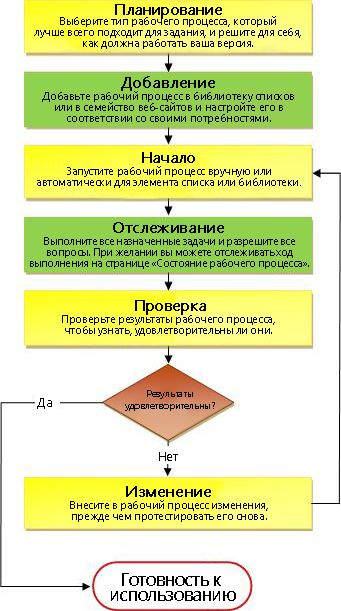
-
Составьте план. Убедитесь, что вы знаете, какие параметры вам нужны и какие сведения должны быть доступны при использовании формы запуска для добавления версии рабочего процесса.
-
Добавить Заполните форму запуска, чтобы добавить версию рабочего процесса в список, библиотеку или семейство веб-сайтов.
-
Начать Запустите новый рабочий процесс вручную или автоматически для документа или другого элемента в списке или библиотеке. (Если запустить его вручную, вы сможете изменить некоторые параметры формы связи рабочего процесса в более краткой форме запуска .) При запуске рабочего процесса он создает задачи, отправляет уведомления и начинает отслеживать действия и события.
-
Монитор Во время выполнения рабочего процесса можно просмотреть страницу Состояние рабочего процесса, чтобы узнать, какие задачи завершены и какие другие действия были выполнены. При необходимости можно настроить текущие и будущие задачи отсюда, а также отменить или завершить выполнение рабочего процесса.
-
Рецензирование После завершения выполнения весь журнал можно просмотреть на странице Состояние рабочего процесса. Кроме того, на странице состояния можно создать статистические отчеты об общей производительности этого рабочего процесса.
-
Изменить Если рабочий процесс работает не так, как вы хотите, можно открыть исходную форму связи, которая использовалась для его добавления, и внести в нее изменения.
Если требуется больше гибкости со встроенным рабочим процессом, его можно дополнительно настроить с помощью средства, например SharePoint Designer 2013. Вы также можете создать собственный исходный рабочий процесс с нуля.
С помощью конструктора рабочих процессов создаются правила, которые связывают условия и действия с элементами в списках и библиотеках SharePoint. Изменения элементов в списках или библиотеках активируют действия в рабочем процессе.
Например, можно создать рабочий процесс, который запускает дополнительный рабочий процесс утверждения, если стоимость элемента превышает определенную сумму.
Можно также определить рабочий процесс для набора связанных документов. Например, если рабочий процесс связан с библиотекой документов или отфильтрован по типу контента Document, появится группа контекстных действий набора документов. Набор документов позволяет обрабатывать группу документов как единое целое, поэтому действие рабочего процесса для набора документов будет выполняться для каждого из элементов этого набора документов.
См. также
Общие сведения о рабочих процессах утверждения в SharePoint 2010










